Como baixo minhas apresentações?
O SlideShare disponibiliza cinco formas do usuário baixar seus arquivos. Todas as opções estão na área Upload da barra superior principal.

Demonstrado também na área de Cadastro no SlideShare, está opção facilita o upload de vários arquivos simultaneamente. Esse método porém exige que tenha instalado o Pluggin de Fash no seu navegador. Caso não tenha use a opção Single Upload.
Para iniciar o upload selecione Browse and select files...
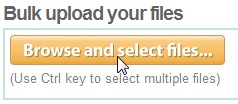
Escolha um ou mais arquivos que queira baixar para o SlideShare e clique sobre Abrir (ou Open).
Prencha os dados gerais dos arquivos baixados:
Privacy: defina o grau de privacidade dos arquivos (podem ser visto por todos - Everyone; ou exclusivo a você - Only Me; ou exclusivo a seus contatos apenas- All my contacts)
Language: escolha o idioma das apresentações. Isso facilitará que outros encontrem seus slides pelo mecanismo de busca .
Complete agora com os dados de cada arquivo:
Title: Defina o título da sua apresentação
Tags: Escolha algumas palavras-chave que ilustrem o conteúdo da apresentação
Description: Escreva um pequeno texto descritivo
Allow file download: Selecionando esse campo, defini-se que qualquer usuário poderá baixar o arquivo original para o computador
Category: Selecione entre as opções dadas a categoria que melhor define sua apresentação
Privacy: Defina o grau de privacidade do dado arquivo
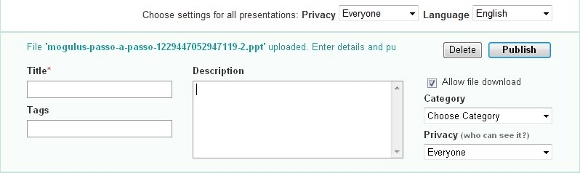
Publique o arquivo clicando sobre Publish. Ou, caso seja mais de um, clique sobre Publish All para publicar todos de uma só vez.
Forma mais simples de publicar documentos, permite apenas fazer o upload de um arquivo por vez. Clique em Bronwse para selecionar o arquivo do seu computador e complete os dados (Título, Descrição, Palavras-chave, Categoria, Permissão de download, Idioma e Privacidade).
Finalize clicando sobre Upload.
Use este método caso já tenha o arquivo em um outro website ou servidor. Para fazer o upload apenas cole o endereço URL de onde o arquivo está hospedado e complete com o Título e Categoria. Complete também com as outros dados clicando sobre more.
Caso queira baixar mais de um arquivo, clique sobre + add another URL, e siga os mesmos passo.

Finalize clicando sobre Publish All.
Faça o upload de suas apresentaçõe por e-mail. Para isso, envie um e-mail para o endereço disponibilizado na página.
Coloque o documento como anexo (ou Attachment), coloque o título no campo assunto (ou Subject) e no corpo do e-mail coloque a descrição.
Utilizando esse método, porém, todos os arquivos ficam configurados como públicos, mas essa configuração e os outros dados podem ser modificados depois, editando o documento.
É disponibilizado pluggins tanto para o Internet Explorer como para o Mozilla Firefox que facilita a publicação de apresentações encontradas na web. O pluggin possibilita que apenas utilizando o botão direito do mouse seja possível enviar uma apresentação para sua conta do SlideShare.
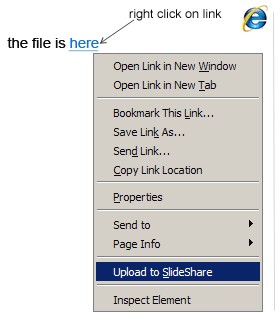
Para instalar o Pluggin clique sobre o browser que utiliza e siga os passos de instalação.
Como edito as configurações das minhas apresentações?
Acesse suas apresentações em My Slidespace.

Para editar os dados de qualquer uma das apresentações apenas clique Edit em baixo do ícone.
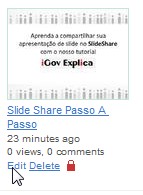
Caso queira deletar a apresentação, clique sobre Delet.
Na área de edição é permitido modificar todos os dados da apresentação, bem como fazer um novo upload. Também é possível acrescentar um áudio, criando assim um Slidecast, ou até inserir um vídeo do YouTube no meio da apresentação.

Como coloco uma apresentação no meu blog?
O slideshare fornece sempre o código embed (ou incorporar) das apresentações, isso permite que você coloque de forma fácil suas ou outras apresentações no seu blog, wiki ou website.
Para retirar o código acesse a apresentação, selecione com o botão direito do mouse o campo Embed ao lado dos slides, e copie.
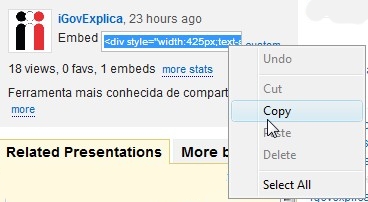
Com o código siga os passos dos tutoriais Postagem do blog e Administração do Wiki para aprender a inserir códigos Embed nessas ferramentas.